
- SAP BEx 教程
- SAP BEx - 首页
- SAP BEx - 概述
- SAP BEx - 架构
- SAP BEx - 查询设计器
- SAP BEx - 查询设计器功能
- SAP BEx - Web 应用
- SAP BEx - Web 集成
- SAP BEx - 分析器
- SAP BEx - 分析功能
- SAP BEx - 对象
- SAP BEx - 可访问性模式
- SAP BEx - 信息广播
- SAP BEx - 与 BO 集成
- SAP BEx 有用资源
- SAP BEx - 快速指南
- SAP BEx - 有用资源
- SAP BEx - 讨论
SAP BEx - Web 应用
在本章中,我们将详细讨论 BEx Web 并了解其功能。我们还将学习如何使用 Web 应用程序设计器。此外,我们将学习如何进行分析和报告,以及如何创建 Web 应用程序和各种 BEx Web 分析器选项。
业务资源管理器 – Web 应用程序设计器
Web 应用程序设计器 (WAD) 是 SAP Business Explorer 下的一个工具,可用于基于 BW 内容(如图表、地图和表格)开发 Web 应用程序。使用 WAD 开发的应用程序可以保存为 Web 模板,并在从 Web 浏览器调用时称为 Web 应用程序。
这些 Web 模板可以在 Web 应用程序设计器中进行编辑以进行任何更改。Web 模板是 HTML 页面,可以根据标准标记语言和 Web 设计 API 设计以满足个人的需求。
要打开 Web 应用程序设计器,您应该导航到 Business Explorer 文件夹 → Web 应用程序设计器。
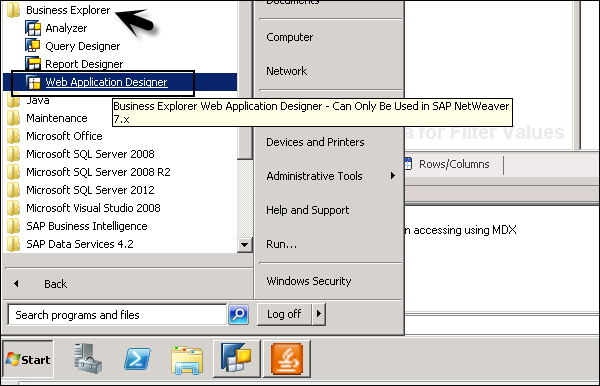
单击 Web 应用程序设计器后,您需要传递 BW 系统的详细信息 -
- 客户端
- 用户名
- 密码
- 语言
BEx Web 应用程序设计器 (WAD) 包含四个屏幕,这些屏幕提供不同的功能来开发各种 Web 应用程序 -
- Web 项目屏幕区域
- Web 模板屏幕区域
- 属性屏幕区域
- 错误和警告屏幕区域
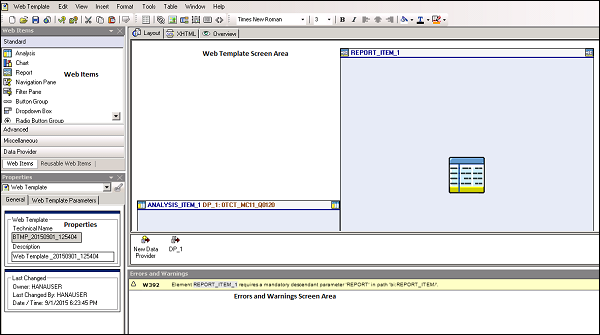
Web 项目屏幕区域
Web 项目屏幕提供可用于开发 Web 应用程序的 Web 项目列表。您可以定义如何在 Web 应用程序中显示来自数据提供程序的数据。
Web 项目屏幕分为不同的部分 -
- Web 项目分组:标准
- Web 项目分组:高级
- Web 项目分组:其他
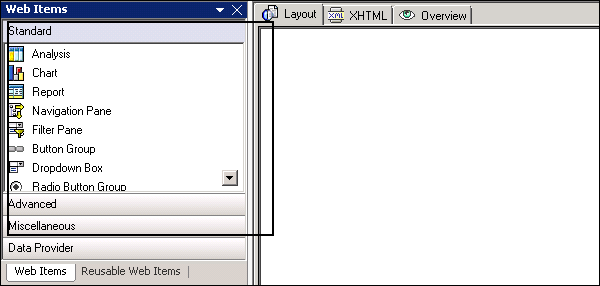
在“Web 项目标准”选项下,您可以使用以下项目类型 -
- 分析
- 图表
- 报表
- 导航区域
- 筛选区域
- 按钮组
- 下拉框
- 单选按钮组
- 复选框组
- 列表框
- 分层筛选选择
在“Web 项目高级”选项下,您可以使用以下项目类型 -
- Web 模板
- 容器布局
- 容器
- 选项卡页
- 组
- 单个文档
- 文档列表
- 地图
- 系统消息
- 信息字段
- 输入字段
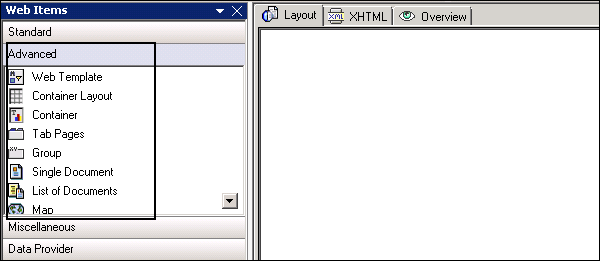
在“Web 项目其他”选项下,您可以使用以下项目类型 -
- 数据提供程序 - 信息
- 文本
- 链接
- 异常列表
- 条件列表
- 菜单栏
- 属性窗格
- 字幕
- 上下文菜单
- 脚本
- 自定义增强
- 分页符
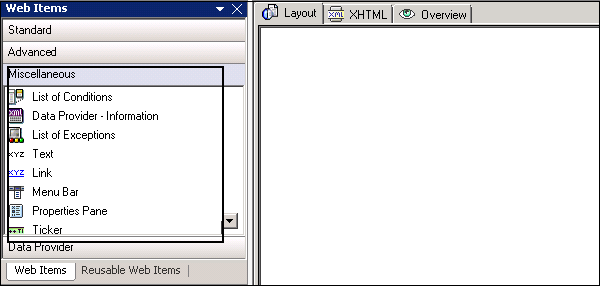
数据提供程序部分可用于创建类型为筛选器或类型为查询视图的数据提供程序。要添加数据提供程序,您可以将所需的数据提供程序类型拖到 Web 模板中。
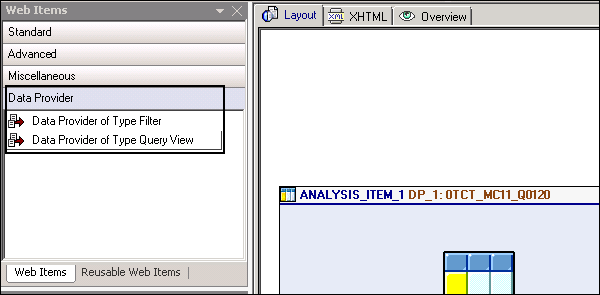
Web 模板屏幕区域
此区域包含您添加到 Web 应用程序的 Web 模板。Web 模板被称为 HTML 页面,可用于指定 Web 应用程序的结构。
在 Web 模板屏幕区域中,您在顶部有三个不同的选项卡 -
- 布局选项卡
- XHTML 选项卡
- 概述选项卡
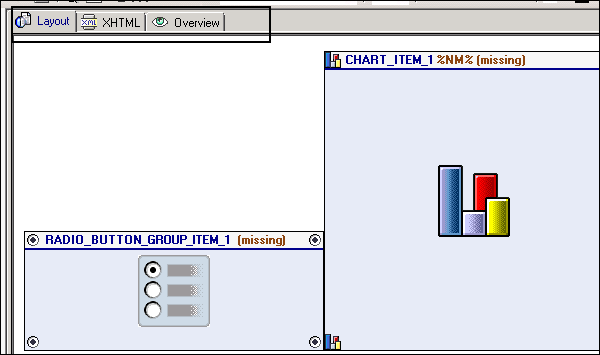
布局选项卡 - 此选项卡用于设计 Web 模板的视觉焦点。您可以将项目从 Web 项目部分拖放到 Web 模板中。
XHTML 选项卡页 - 此选项卡用于查看相对于添加到模板的 Web 项目的布局视图的 XHTML。XHTML 代码中的每个组件都有不同的颜色。
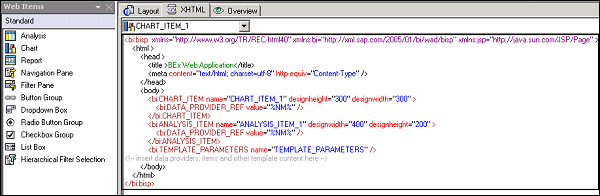
- 注释:灰色
- 属性:红色
- 属性值:蓝色
- HTML 标签:黑色
- Web 项目、命令、数据提供程序:深红色
- 文本:绿色
- 超链接:紫色
<bi:bisp xmlns = "http://www.w3.org/TR/REC-html40"
xmlns:bi = "http://xml.sap.com/2005/01/bi/wad/bisp" xmlns:jsp="http://java.sun.com/JSP/Page" >
<html>
<head>
<title >BEx Web Application</title>
<meta content = "text/html; charset = utf-8" http-equiv = "Content-Type" />
</head>
<body>
<bi:CHART_ITEM name = "CHART_ITEM_1" designheight = "300" designwidth = "300" >
<bi:DATA_PROVIDER_REF value = "%NM%" />
</bi:CHART_ITEM>
<bi:ANALYSIS_ITEM name = "ANALYSIS_ITEM_1" designwidth = "400" designheight = "200" >
<bi:DATA_PROVIDER_REF value = "%NM%" />
</bi:ANALYSIS_ITEM>
<bi:TEMPLATE_PARAMETERS name = "TEMPLATE_PARAMETERS" />
<!-- insert data providers, items and other template content here -->
</body>
</html>
</bi:bisp>
您可以对 Web 模板的 XHTML 进行更改,这些更改会直接反映在布局选项卡中。在上面的程序中,您可以看到添加到 Web 模板的 Web 项目的 XHTML 代码。
概述 - 在概述选项卡中,您可以看到所有数据提供程序、Web 项目和命令。要显示这些字段中的任何一个,您可以选中复选框。

您还可以为每个对象选择不同的排序顺序 -
分组 - 使用此方法,您可以按类型列出使用的对象:数据提供程序、Web 项目和命令。
Web 模板 - 使用此排序顺序,Web 模板中使用的对象的序列将显示为扁平结构。
Web 模板分层 - Web 模板序列以分层结构的形式显示。
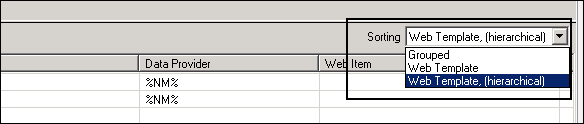
属性屏幕区域
此区域用于定义 Web 项目和 Web 模板的属性。
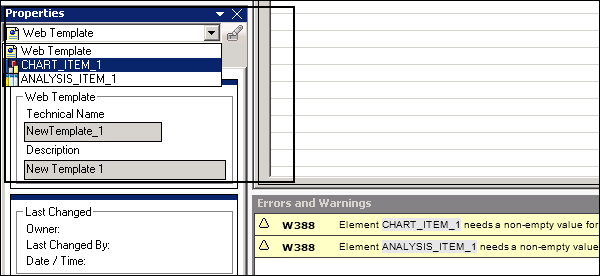
从下拉列表中,您可以选择 Web 模板或单个 Web 项目。在“属性”下,当您从下拉框中选择 Web 模板时,这允许您为 Web 模板设置参数。
当您从下拉列表中选择 Web 项目时,可以执行以下设置 -
常规选项卡页 - 此选项允许您为 Web 项目创建新的数据提供程序并将其分配到 Web 模板的 Web 项目。
Web 项目参数选项卡页 - 此选项用于为选定的 Web 项目选择参数。您可以为 Web 项目设置与显示、内部显示、数据绑定、图表文本等相关的不同参数。
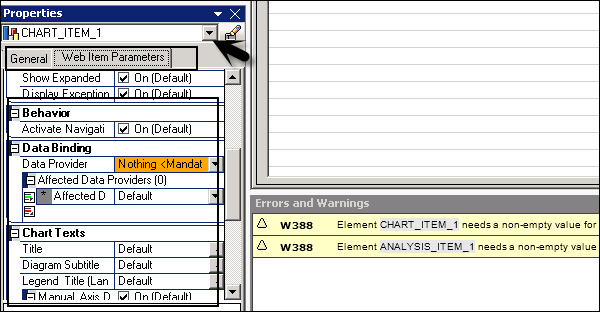
错误和警告屏幕区域
此选项用于在您在 WAD 中验证 Web 模板时查看错误和警告。

业务资源管理器 – 分析和报告
使用 BEx Web 应用程序,您可以在 BW 内容上执行数据分析和报告。要执行报告和分析,您应该设计 Web 应用程序并在 Web 浏览器中打开它。
在 WAD 中创建 Web 应用程序
要在 BEx Web 应用程序设计器中创建 Web 应用程序,您需要创建一个新的 Web 模板。要创建新的 Web 模板,您可以转到 Web 模板 → 新建。
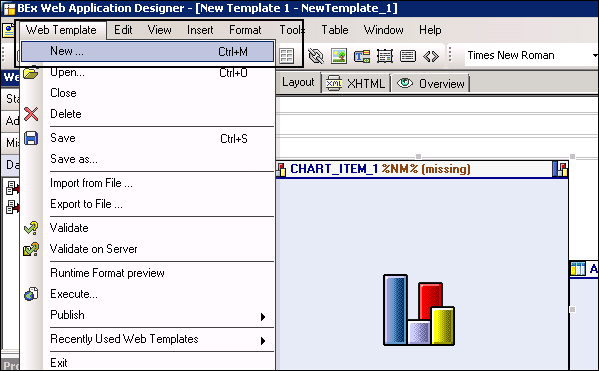
您还可以通过单击 Web 应用程序工具栏中的新建图标来打开新的 Web 模板。下一步是将数据提供程序分配给 Web 项目。您可以将一个数据提供程序分配给多个 Web 项目。
使用不同选项分配数据提供程序
您可以使用 Web 项目部分下的数据提供程序选项。您可以选择是要创建类型为筛选器还是类型为查询视图的数据提供程序,并将相应的行拖到 Web 模板屏幕区域的下部数据提供程序部分。这将打开“数据提供程序”对话框。
在对话框中输入数据提供程序的名称,并根据数据提供程序进行设置。
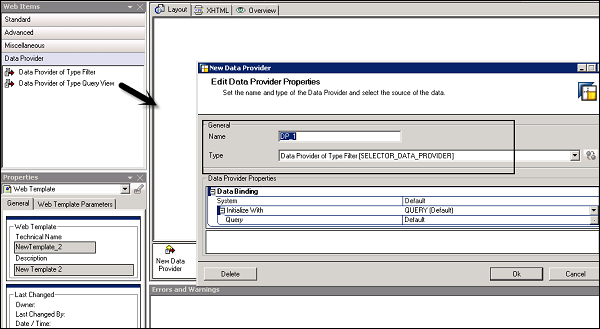
要添加 Web 项目,您可以从 Web 部分:标准、高级和其他中拖动它。Web 项目将出现在 Web 模板屏幕区域中。您可以通过单击“属性”选项卡下的“重命名 Web 项目”按钮来重命名 Web 项目。
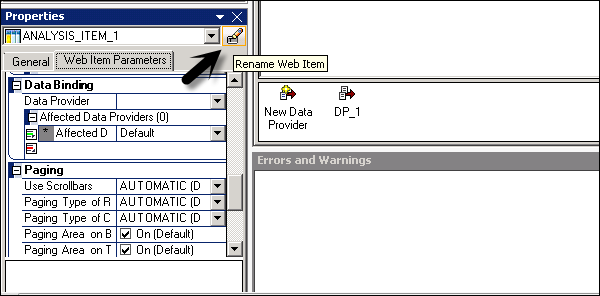
下一步是导航到属性 → 选择“常规”选项卡以创建或更改相应 Web 项目的数据提供程序的分配。下一步是导航到 Web 项目参数选项卡页,您可以在其中定义 Web 项目的参数。
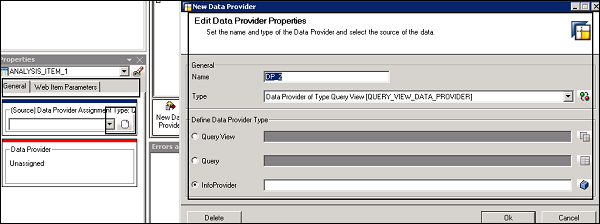
要定义布局,您需要使用工具栏中的“格式”选项卡。
单击顶部的“格式”选项卡 → 在 Web 应用程序设计器的菜单栏中选择“左对齐”,这允许您左对齐 Web 项目。
单击顶部的“格式”选项卡 → 在 Web 应用程序设计器的菜单栏中选择“右对齐”,这允许您右对齐 Web 项目。
单击顶部的“格式”选项卡 → 在 Web 应用程序设计器的菜单栏中选择“居中”,这允许您居中对齐 Web 项目。
您还可以将 Web 项目拖到 Web 模板屏幕区域的任何位置。您还可以通过转到“表格”选项卡在 HTML 表格中排列 Web 项目。
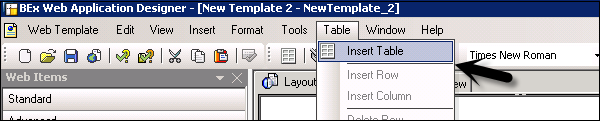
要排列 Web 项目,您需要将不同的 Web 项目拖到各个表格单元格中。
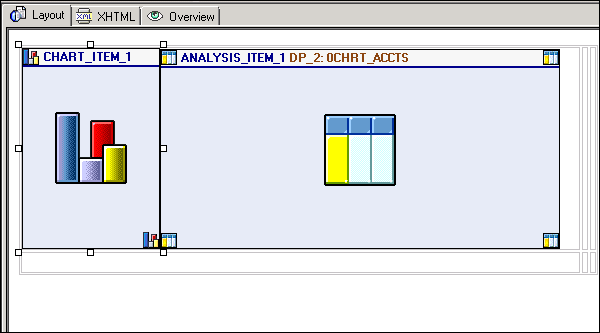
现在要保存 Web 模板,请导航到 Web 模板,选择 Web 模板 → 在 Web 应用程序设计器菜单栏中保存它。
要执行 Web 模板,请导航到 Web 模板 → 执行以在浏览器中查看您的 Web 应用程序。要执行 Web 模板,您需要保存 Web 模板。
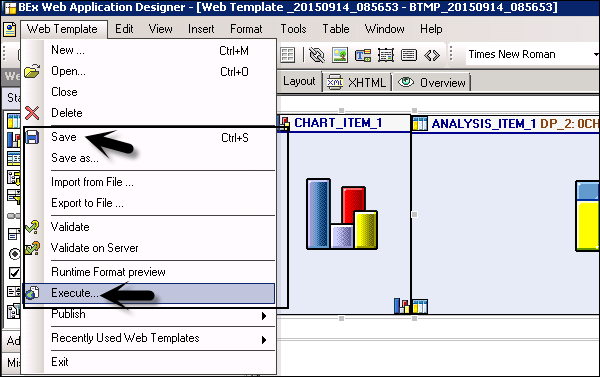
您还可以通过在执行的 Web 应用程序的上下文菜单中选择“打印”选项来打印 Web 应用程序。
业务资源管理器 – BEx Web 分析器选项
Web 分析器是一个执行数据分析的工具,可以使用 URL 调用。您可以通过导航到工具 → BEx Web 分析器从 Web 应用程序设计器启动 BEx Web 分析器。
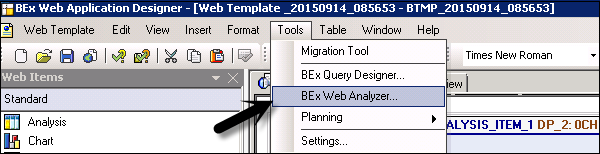
您可以执行 Ad Hoc 数据分析,还可以使用其他 Web 分析器功能,例如允许您将分析广播到其他用户的广播功能。
在 Web 分析器中,您还可以通过选择上下文菜单下的保存视图选项来保存数据视图。
您拥有 Web 分析器下提供的各种功能,可用于执行 Ad Hoc 分析 -
- 导航窗格
- 链接
- 按钮
- 上下文菜单

在 Web 分析器中,您可以看到可以通过按按钮执行的不同功能。所有这些功能都已详细解释 -
新建分析 − 使用“新建分析”按钮,您可以通过选择一个数据提供程序作为分析的基础来创建新的分析。对于新建分析,您可以从 SAP BW 系统或非 SAP 数据提供程序中选择数据提供程序,以用于新建分析。
打开 − 此选项用于访问已保存的分析。您可以将数据分析保存在“收藏夹”部分,以便快速访问。
另存为 − 使用此选项将分析保存在您的门户收藏夹中或 BEx 投资组合中,方法是传递分析的名称。使用此选项,您可以保存数据显示的类型,并在使用“打开”按钮进行分析时进一步访问它。
显示为 − 此选项允许您以不同的格式查看已保存的数据分析。您可以使用下拉选项指定显示类型。以下选项在“显示”下拉列表中可用:
- 表格
- 图形
- 表格和图形
信息 − 此按钮可用于查看分析中数据提供程序的信息。
发送 − 此选项提供分析的广播信息。
打印版本 − 此选项可用于设置数据分析的打印。您可以进行不同的选择,然后单击“确定”,系统会生成一个 PDF 文件。
导出到 Excel − 此按钮用于将查询结果显示到 Microsoft Excel 中。它还会显示筛选限制,并突出显示异常。
评论 − 此选项可用于添加有关分析中数据提供程序的评论。